So vergessen Sie ein Wi-Fi-Netzwerk auf Ihrem iPhone oder iPad

iOS-Geräte erinnern sich standardmäßig an die Wi-Fi-Netzwerke, denen Sie in der Vergangenheit beigetreten sind, und versuchen dies automatisch in Zukunft wieder verbinden. Diese Funktion ist die meiste Zeit ziemlich praktisch, aber gelegentlich kann es lästig sein. Glücklicherweise ist es leicht, dass bestimmte WLAN-Netzwerke von iOS vergessen werden.
Viele von uns leben und arbeiten an Orten, wo es nur ein einziges Wi-Fi-Netzwerk gibt, das Sie wirklich nutzen. Und wenn Sie nie einem anderen der verfügbaren Netzwerke an einem Ort beitreten, wird es Ihnen nicht viel nützen, wenn Ihr iOS-Gerät Netzwerke vergessen hat. Wenn Sie jedoch jemals eine Verbindung mit dem WLAN eines Nachbarn hergestellt oder ein Backup-Netzwerk bei der Arbeit verwendet haben (oder selbst wenn Sie mehrere Netzwerke in einem großen Heim haben), haben Sie sich wahrscheinlich im Nachhinein automatisch mit dem falschen Netzwerk verbunden.
VERWANDT: So ändern Sie den Namen und das Passwort Ihres WLAN-Netzwerks
Wenn mehrere WLAN-Netzwerke an einem einzigen Standort verfügbar sind, wird iOS standardmäßig mit dem Namen des Netzwerks verbunden Dieses Netzwerksignal ist schwächer. (Also Bonus-Tipp: Wenn Sie Admin-Zugang zu einem dieser Netzwerke haben, sollten Sie dieses Netzwerk umbenennen, so dass es zuerst alphabetisch kommt.) Wenn Sie stattdessen möchten, dass iOS diese anderen Netzwerke vergisst, gehen Sie folgendermaßen vor:
Tippen Sie in Ihrer App Einstellungen auf Wi-Fi, um verfügbare Netzwerke anzuzeigen.
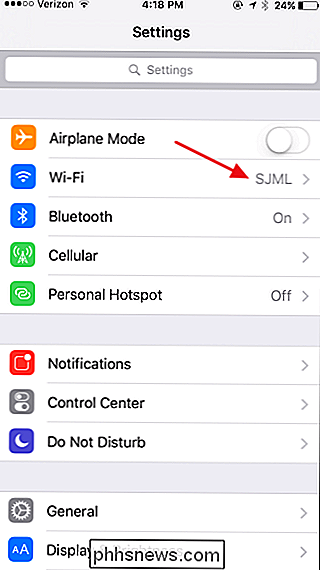
Suchen Sie in der Netzwerkliste nach dem Netzwerk, das iOS vergessen soll, und tippen Sie dann rechts auf die Schaltfläche Info.
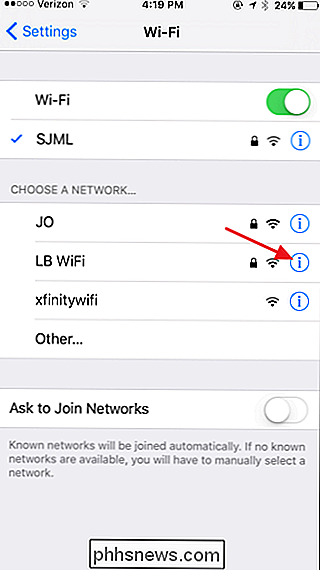
Tippen Sie auf "Dieses Netzwerk vergessen". "
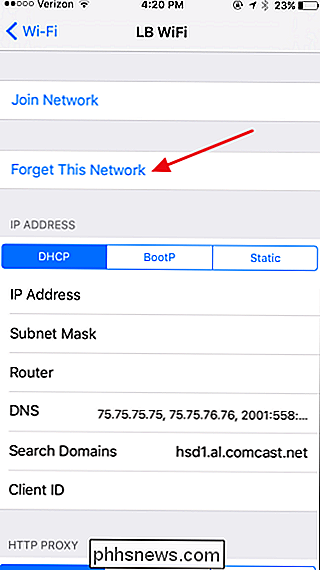
Tippen Sie im Bestätigungsfeld auf Vergessen.
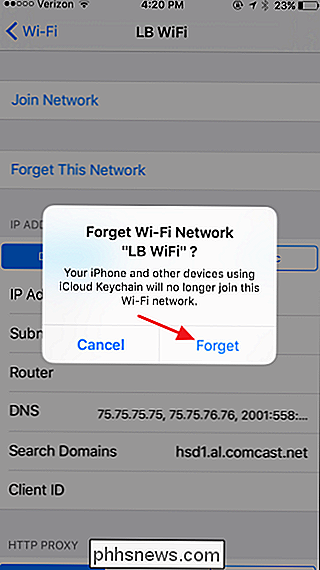
Und das ist alles, was Sie tun müssen. Wenn iOS ein Wi-Fi-Netzwerk vergessen hat, tritt iOS diesem Netzwerk nicht mehr automatisch bei. Das Netzwerk wird jedoch weiterhin in Ihrer Liste angezeigt. Sie können es jederzeit antippen, um dem Netzwerk wieder beizutreten. Sie müssen jedoch ein Kennwort erneut eingeben, wenn es sich um ein gesichertes Netzwerk handelt. Beachten Sie, dass iOS nach dem Wiedereinstieg in ein Netzwerk automatisch wieder beitreten wird und Sie es erneut vergessen müssen, um das zu beenden.

Was ist RSS und wie kann ich davon profitieren?
Wenn Sie versuchen, auf mehreren Websites über Neuigkeiten und Inhalte auf dem Laufenden zu bleiben, stehen Sie vor dem Unendlichen Aufgabe, diese Websites zu besuchen, um nach neuen Inhalten zu suchen. Lesen Sie weiter, um mehr über RSS zu erfahren und zu erfahren, wie Inhalte direkt an Ihre digitale Haustür geliefert werden können.

So ordnen Sie Ihre Sperrbildschirm-Widgets in iOS 10 neu
IOS 10 hat eine Reihe von Verbesserungen eingeführt, darunter eine für die Widget-Liebhaber: Ihre Lieblings-Widgets sind nun direkt von Ihrem Gerät aus zugänglich Was ist neu mit dem Sperrbildschirm VERWANDT: Die besten neuen Funktionen in iOS 10 (und wie Sie sie verwenden) Sobald Sie ein iOS 10 Gerät abholen, werden Sie bemerke ein paar ziemlich große Veränderungen.



